8 најбољих начина да поправите услуге локације које не раде на иПхоне-у
Мисцелланеа / / May 09, 2022
Неколико апликација на вашем иПхоне-у ослања се на податке о вашој локацији да би преузели релевантан садржај као што су оближња места или навигација преко Гоогле мапа. Међутим, претпоставимо да услуге локације не раде на вашем иПхоне-у. У том случају, можда ћете имати проблема са дељењем локације са пријатељима, навигацијом на путу, наручивањем таксија или коришћењем других апликација које интегришу услуге засноване на локацији.

Услуге локације се такође користе за идентификацију тачних координата вашег иПхоне-а, ако га испустите или изгубите. Међутим, ако не можете тачно да одредите проблем, користите савете за решавање проблема у наставку да бисте поправили услуге локације на вашем иПхоне-у.
1. Поново покрените услуге локације
Да бисте започели, можете поново покренути услуге локације на свом иПхоне-у. Ако је то само мањи квар који узрокује проблем, искључивање услуга локације и њихово поновно укључивање би требало да помогне.
Корак 1: Отворите апликацију Подешавања на свом иПхоне-у. Померите се надоле до Приватност и додирните Услуге локације на следећем екрану.


Корак 2: Искључите прекидач поред Услуге локације. Сачекајте неколико секунди и поново га укључите.

Након тога, отворите једну од апликација као што је Гоогле Мапс, која користи услуге засноване на локацији да тестира да ли је ово функционисало.
2. Проверите ограничења садржаја и приватности у времену испред екрана
Ако вам се чини да не можете да укључите услуге локације на свом иПхоне-у јер је опција засивљена, онда је вероватно да сте случајно омогућили ограничења приватности помоћу Време екрана на вашем иПхоне-у. Ево како да то поправите.
Корак 1: Отворите мени Подешавања и пређите на Време екрана.

Корак 2: Идите на Приватност и ограничења садржаја. Затим додирните Услуге локације.


Корак 3: Изаберите Дозволи промене и уверите се да је прекидач поред Услуге локације укључен.

То ће омогућити апликацијама да користе услуге локације чак и када је време екрана активно.
3. Омогућите прецизну локацију за апликације
Апликације као што су Гоогле мапе, Убер и сличне захтевају тачне податке о локацији да би преузеле детаље о локацији. Ако апликације на вашем иПхоне-у не могу да одреде вашу тачну локацију, можете да проверите њихову дозволу за локацију и омогућите прецизну локацију. Читајте даље да бисте сазнали како.
Корак 1: Отворите апликацију Подешавања и идите на апликацију за коју желите да конфигуришете опцију прецизне локације.

Корак 2: Додирните Услуге локације и укључите прекидач поред Прецисе Лоцатион.


Покрените релевантну апликацију као што је Убер или Гоогле мапе да бисте проверили да ли детектује скоро тачну локацију.
4. Омогућите освежавање апликације у позадини
Понекад је потребно неколико апликација приступ функцији освежавања апликације у позадини што им у основи омогућава да користе везу за пренос података чак и када апликација ради у позадини.
Корак 1: Отворите апликацију Подешавања. Померите се надоле да бисте додирнули Опште, а затим додирните Освежавање апликације у позадини на следећем екрану.


Корак 2: Изаберите опцију Освежавање апликације у позадини на врху и изаберите Ви-Фи & Мобиле Дата са следећег екрана.


5. Проверите подешавања датума и времена
Подешавање вашег иПхоне-а на тачан датум и време такође може помоћи побољшати ГПС тачност како би се осигурало да ти детаљи одговарају онима на ГПС серверима. Да бисте избегли било какво неподударање, пратите доленаведене кораке да бисте конфигурисали свој иПхоне да користи датум и време које је обезбедила мрежа.
Корак 1: Покрените апликацију Подешавања, померите се надоле до Опште и додирните је.

Корак 2: Додирните Датум и време и укључите прекидач поред Подеси аутоматски.

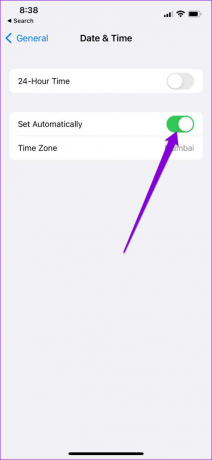
6. Онемогућите режим мале количине података и режим ниске потрошње
Омогућавање уштеде података на вашем иПхоне-у може спречити да слободно користи интернет. А пошто је апликацијама потребна активна интернет веза за стално праћење ваше локације, можда ћете наићи на проблеме ако је омогућена уштеда података. Ево како то можете да онемогућите.
Да бисте онемогућили режим ниске количине података на Ви-Фи мрежи, отворите Ви-Фи подешавања. Додирните икону са информацијама поред ваше тренутне мреже и искључите режим ниске количине података.


Да бисте онемогућили режим ниске количине података када користите мобилне податке, идите на Мобилни подаци у апликацији Подешавања. Додирните Опције мобилних података и онемогућите режим ниске количине података.


Слично томе, омогућавање уштеде батерије такође може паузирати позадинске активности на вашем иПхоне-у. Стога је најбоље да га онемогућите да бисте избегли било какве проблеме.
Отворите мени Подешавања, идите на Батерија и искључите режим ниске потрошње енергије.


7. Ресетујте подешавања локације и приватности
Ако горња решења не успеју, можете ресетовати подешавања локације и приватности и почети изнова. Ово ће вратити све поставке локације на вашем иПхоне-у на њихову подразумевану вредност и требало би да помогне да се проблем реши заувек.
Корак 1: Отворите Подешавања на свом иПхоне-у, идите до Опште и додирните Пренеси или Ресетуј иПхоне.


Корак 2: Додирните Ресетуј и изаберите Ресетуј локацију и приватност из менија који се појави.


Унесите шифру уређаја и пратите упутства на екрану да бисте завршили ресетовање подешавања локације и приватности. Након тога, проверите да ли услуге локације раде добро.
8. Ажурирајте иОС
Ако сте користили старију верзију иОС-а на свом иПхоне-у и избегавали инсталирање најновије верзије, сада је добар тренутак. Препоручујемо да задржите своје иПхоне је ажуриран на најновију верзију иОС-а како бисте били сигурни да је безбедан и да има све најновије функције и побољшања испод хаубе.
Идите на апликацију Подешавања и додирните Опште. Идите на Ажурирање софтвера да бисте преузели и инсталирали сва ажурирања за иОС на чекању.


Након што се ваш иПхоне поново покрене, дајте му неколико минута, а затим отворите апликацију која користи услуге засноване на локацији да бисте проверили да ли вашем иПхоне-у и даље треба много времена да одреди вашу локацију.
Све је у вези са локацијом
Од претраживача на вашем телефону до апликације коју користите за куповину на мрежи, апликације на вашем иПхоне-у стално морају да прате вашу локацију да би ефикасно радиле. Можда ћете се суочити са проблемом или два када ваш иПхоне не успе да прецизно прати вашу локацију. Пролазак кроз горе поменута решења требало би да помогне у тим ситуацијама.
Последњи пут ажурирано 09. маја 2022
Горњи чланак може садржати партнерске везе које помажу у подршци Гуидинг Тецх. Међутим, то не утиче на наш уреднички интегритет. Садржај остаје непристрасан и аутентичан.

Написао
Панкил је по занимању грађевински инжењер који је свој пут започео као писац у ЕОТО.тецх. Недавно се придружио Гуидинг Тецх-у као слободни писац да би покрио упутства, објашњења, водиче за куповину, савете и трикове за Андроид, иОС, Виндовс и Веб.



